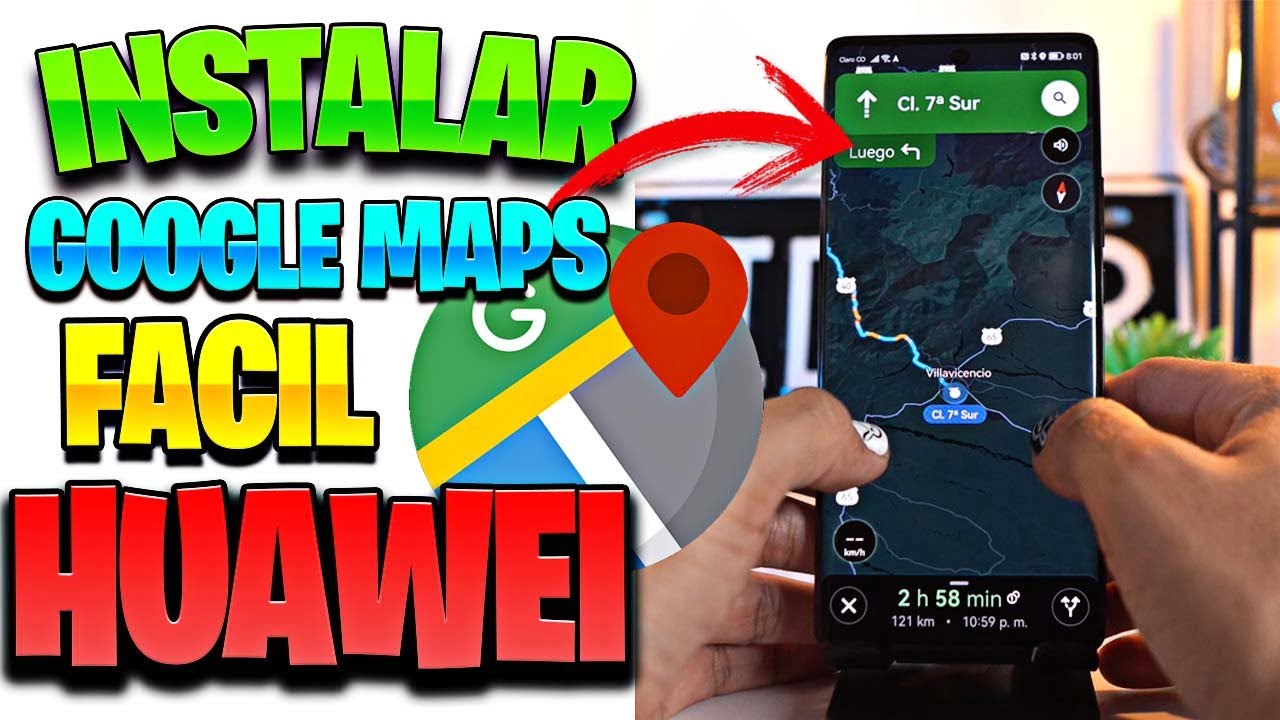
En la actualidad, Google Maps es una de las aplicaciones de mapas más populares y utilizadas en todo el mundo, ya sea para realizar consultas de rutas, buscar lugares específicos o simplemente explorar nuevas zonas. Sin embargo, si tienes un Huawei, es posible que te hayas encontrado con la dificultad de no poder instalar esta aplicación de manera tradicional. En esta guía te explicaremos paso a paso cómo instalar Google Maps en un Huawei de forma sencilla y sin complicaciones.
Solución para utilizar Google Maps en dispositivos Huawei
Si eres dueño de un dispositivo Huawei y te gustaría disfrutar de la popular aplicación de mapas Google Maps, ¡tenemos buenas noticias para ti! A continuación, te explicamos cómo instalar Google Maps en un Huawei de forma sencilla.
En primer lugar, debes descargar e instalar la aplicación «Petal Search» desde la tienda de aplicaciones de Huawei. Esta aplicación te permitirá buscar e instalar aplicaciones que no se encuentran en la tienda oficial de Huawei.
Una vez instalada la aplicación «Petal Search», ábrela y busca «Google Maps». Selecciona la aplicación y haz clic en «Descargar» para instalarla en tu dispositivo Huawei.
Es importante tener en cuenta que, al no tener acceso a los servicios de Google, es posible que algunas funciones de Google Maps no estén disponibles en tu dispositivo Huawei. Sin embargo, podrás utilizar la mayoría de las funciones básicas de la aplicación, como búsqueda de direcciones, navegación GPS y vista de mapas.
¡Ya podrás disfrutar de la aplicación de mapas más popular del mundo en tu dispositivo Huawei!
Guía paso a paso para instalar Google Maps en tu dispositivo
¿Cómo instalar Google Maps en un Huawei? Si tienes un dispositivo Huawei y quieres disfrutar de la aplicación de mapas más popular del mundo, no te preocupes, te mostraremos una guía paso a paso para instalar Google Maps en tu dispositivo.
Lo primero que tienes que hacer es ir a la página de descarga de Google Maps, ya sea desde el navegador de tu dispositivo o desde un ordenador. Una vez ahí, haz clic en el botón de descarga.
Si tu dispositivo Huawei no tiene los servicios de Google instalados, es posible que te aparezca un mensaje diciendo que no puedes descargar la aplicación. En ese caso, tendrás que instalar los servicios de Google en tu dispositivo Huawei. Para ello, puedes seguir una guía paso a paso en línea para hacerlo.
Cuando hayas instalado los servicios de Google, podrás descargar e instalar Google Maps sin problemas. Una vez descargada la aplicación, abre la app de Google Play Store y busca Google Maps.
Haz clic en el botón de instalar y espera a que se descargue e instale la aplicación. Cuando haya terminado, abre la aplicación de Google Maps y configúrala a tu gusto.
¡Y listo! Ya puedes disfrutar de Google Maps en tu dispositivo Huawei. Recuerda que esta aplicación es muy útil para encontrar lugares, rutas y direcciones, así que no dudes en utilizarla siempre que lo necesites.
Guía para instalar aplicaciones de Google en dispositivos Huawei.
Si tienes un dispositivo Huawei y quieres instalar Google Maps, necesitarás seguir una guía para instalar aplicaciones de Google en tu dispositivo. A continuación te explicamos cómo hacerlo:
Paso 1: Descarga los archivos APK de Google
Lo primero que debes hacer es descargar los archivos APK de las aplicaciones de Google que necesitas, como Google Maps, Gmail y Google Play Store. Puedes encontrar estos archivos en sitios web de terceros.
Paso 2: Habilita la opción de instalación de fuentes desconocidas
Para instalar aplicaciones fuera de la tienda de aplicaciones de Huawei, deberás habilitar la opción de instalación de fuentes desconocidas en tu dispositivo. Para hacer esto, ve a Configuración > Seguridad & privacidad > Instalación de aplicaciones, y habilita la opción «Fuentes desconocidas».
Paso 3: Instala los archivos APK
Una vez que hayas descargado los archivos APK y habilitado la opción de instalación de fuentes desconocidas, podrás instalar las aplicaciones de Google en tu dispositivo Huawei. Para hacer esto, simplemente abre cada archivo APK y sigue las instrucciones en pantalla para instalar la aplicación.
Paso 4: Configura y disfruta de Google Maps
Una vez que hayas instalado Google Maps en tu dispositivo Huawei, podrás configurarlo y comenzar a utilizarlo. Abre la aplicación y sigue las instrucciones en pantalla para configurar tu cuenta de Google y utilizar todas las funciones de Google Maps.
Con estos sencillos pasos, podrás instalar aplicaciones de Google en tu dispositivo Huawei y disfrutar de todas las funciones de Google Maps y otras aplicaciones de Google.
Guía fácil para descargar mapas en tu dispositivo Huawei
Si tienes un dispositivo Huawei y quieres descargar mapas para poder navegar sin conexión a Internet, sigue esta guía fácil:
1. Descarga la aplicación Huawei AppGallery
La tienda de aplicaciones de Huawei, AppGallery, es la fuente oficial de aplicaciones para los dispositivos Huawei. Descarga la aplicación desde la página web de Huawei o desde la AppGallery preinstalada en tu dispositivo.
2. Descarga la aplicación Here WeGo
Here WeGo es una aplicación de mapas gratuita que puedes descargar desde la AppGallery. Ofrece mapas detallados de todo el mundo y la opción de descargar mapas para usar sin conexión a Internet.
3. Descarga los mapas que necesitas
Una vez que tengas la aplicación Here WeGo, abre la aplicación y busca la zona que quieres descargar. Pulsa en el icono de descarga junto al nombre de la zona y espera a que se complete la descarga.
4. Usa los mapas sin conexión a Internet
Una vez que hayas descargado los mapas, podrás usarlos sin conexión a Internet. Abre la aplicación Here WeGo y selecciona la zona que quieres explorar. La aplicación te mostrará la ruta y las indicaciones incluso si no tienes conexión a Internet.
¡Listo! Ahora sabes cómo descargar mapas en tu dispositivo Huawei y usarlos sin conexión a Internet.
